Pour un meilleur export, utilisez la dernière version.
-
Préparation
-
Compte
-
Démarrage & paramètres de base
- Gérer les pistes pour Windows
- Barre d'outils personnalisée pour Windows
- Marqué comme favori pour Windows
- Modifier la qualité de lecture
- Notes de version
- Dernières versions et fonctionnalités de Filmora
- Liste de toutes les versions
- Prévisualisation des fichiers de rendu sur Windows
- Fenêtre de démarrage
- Disposition du panneau & Préférences
- Les Médias à utiliser
- Commencez avec le guide d'utilisation complet
- Définir la préférence
- Paramètres de projet
- Logo Reveal pour Windows
- Télécharger / mettre à jour / désinstaller
- Inscription| mise à jour | Désinstallation
- Liste des raccourcis clavier
-
Compatibilité & spécifications techniques
-
Paramètres de performance
-
-
Créer un projet
-
Importer et Enregistrer
-
Éditer une vidéo
-
Éditer une vidéo de base
- Mark In et Mark Out pour Windows
- Images clés d'animation sur Mac
- Activer/désactiver le clip dans Windows
- Sélectionner tous les clips sur la Timeline pour Windows
- Auto Ripple pour Windows
- Raccourcis de la vitesse de lecture pour Windows
- Marqueurs pour Windows
- Édition de groupe
- Arrière-plans personnalisables pour les vidéos et les images dans Windows
- Instantané vidéo
- Lecture de vidéos en sens inverse
- Vitesse uniforme
- Accélération de la vitesse
- Utilisation de l'image figée
- Application de l'ombre portée
- Appliquer l'amélioration automatique
- Modification et aperçu de la source et de la timeline sous Windows
- Marquer un clip sur Windows
- Timeline Magnétique Pour Mac
- Compresseur de vidéo pour Mac
- Roues de couleur pour Mac
- Créer un clip multi-caméras pour Mac
- Courbe de trajectoire d'image clé pour Mac
- Timeline magnétique pour Windows
- Option de bordure
- Compostage
- Diviser et découper une vidéo
- Recadrage, panoramique et zoom de la vidéo
- Règle de montage vidéo - Windows
- Modifier la vitesse de lecture des vidéos
- Gérez votre timeline et vos pistes
- Lire des vidéos à l'envers
- Calque de réglage pour Windows
- Ajouter et modifier l'audio sur Windows
- Transformer dans Filmora : Redimensionner / Faire pivoter / Retourner des vidéos
-
Éditer une vidéo avancée
- Trajectoire d'Animation du Texte pour Windows
- Créer un clip multi-caméras
- Clip composé pour Windows
- Montage multi-clips pour Windows
- Editeur de graphiques d'images clés pour Windows
- Appliquer un masque à la vidéo
- Création d'un effet PIP
- Courbe de trajectoire d'image clé pour Windows
- Outil de dessin pour Windows
- Mocha Filmora - Pour Windows
- Comment corriger les couleurs dans vos vidéos [Correction des couleurs].
- Ajouter des images clés d'animation pour Windows
-
Éditer une vidéo assistée par IA
- Outil Instant Cutter pour Windows
- Super ralenti avec Optical Flow pour Windows
- Édition de textes AI pour Windows
- Protection du teint par IA pour Windows
- Clips courts intelligents pour Mac
- Masque intelligent AI pour Windows
- Découpe intelligente de la scène pour Mac
- Générateur de Clips courts IA pour Windows
- Découpe Intelligente de la scène pour Windows
- Vidéo à recadrage automatique
- Mise en évidence automatique
- Recherche intelligente par IA pour Windows
- Stylisateur d'images IA
- Améliorateur vocal par IA pour Mac
- Mosaïque faciale IA par Mac
- Améliorateur vidéo par IA pour Mac
- Suivi planaire pour Mac
- Effets sonores par IA pour Mac
- Amélioration Audio IA
- Mosaïque Visage IA pour Windows
- Compresseur vidéo sous Windows
- Générateur d'Effets Sonores IA
- Suivi Planaire pour Windows
- Texte en vidéo IA pour Windows
- Amélioration vidéo IA
- Créer un suivi de mouvement
- Stabilisation vidéo pour Windows
- Idée vers la vidéo IA Windows
- Image en vidéo pour Windows
- Clé chromatique (écran vert)
- Correction de l'objectif
- Plugin ChatGPT - AI Copywriting
- AI Image pour Windows
- Édition par AI Mate pour Windows
- Détourage intelligent avec IA
- Recadrage automatique de la vidéo
- Créer avec le mode instantané
- Découpe Portrait IA
- Découpe de portrait IA
- Détection de Scène
- Réduction de bruit vidéo pour Mac
- Réduction de bruit vidéo pour Windows
-
-
Éditer un audio
-
Éditer un audio de base
-
Éditer un audio avancé
-
Éditer un audio assistée par IA
- Comment effectuer le clonage de la voix dans Wondershare Filmora?
- Audio vers vidéo
- Détection du silence pour Windows
- Fonction de détection de scène
- Générateur de musique IA pour Windows
- Montage automatique en rythme
- Suppresseur vocal IA pour Windows
- Détection du silence
- Normalisation auto
- Débruitage automatique
- Génération Intelligente de BGM
- Synchronisation automatique
- Extension audio par IA pour Windows
- Débruitage d'audio par IA pour Windows
-
-
Éditer du sous-titre
-
Éditer un texte de base
-
Éditer un texte avancé
-
Éditer un texte assisté par IA
-
-
Personnaliser
-
Animations
-
Autocollants
-
Édition des couleurs
- Lumière pour Windows
- HSL pour Windows
- Histogrammes pour Windows
- Aperçu de la comparaison des couleurs pour Windows
- Ajuster les tons de couleur sous Windows
- Scopes vidéo pro pour Windows
- Courbes vidéo RVB
- Ajuster le ton sur Windows
- Amélioration des couleurs
- Balance des blancs
- Régler le ton dans la correction des couleurs
- Appliquer la LUT 3D dans la correction des couleurs
- Roues de couleur pour Windows
- Palette de couleurs IA pour Windows
-
Effets vidéos
- Ajouter un effet Masque pour Windows
- Collection d'effets pour Windows
- Différents types d'effets vidéo
- Effets Boris FX
- Effets NewBlue FX
- Effets de compte à rebours dans Filmora
- Effet de flou mosaïque
- L'effet Face-Off
- Ajoutez et personnalisez des superposition
- Les ressources de Filmstock
- Filtre beauté IA
- Filmora - Ressources créatives
- Graphiques animés
- Ajout des autocollants RA
-
Effets audios
-
Transitions
-
Filtres
-
Modèles
-
Centre de ressources
-
-
Exporter & Partager
- Exportation de flux de travail
- Paramètres d'exportation pour Windows
- Exporter la plage de clips pour Windows
- Créateur de vignettes AI pour Windows
- Processus d'exportation
- Filmora - Paramètres d'exportation [Win et Mac]
- Partager une vidéo sur TikTok à partir de Filmora
- Exportation vers un appareil
- Exporter vers Vimeo
- Graver un DVD
- Exporter sur YouTube
- Extrait automatique
- Exporter les extraits sélectionnés
-
Sauvegarder dans le cloud
- Présentation de Wondershare Drive
- Obtenez 1 Go de stockage gratuit dans le cloud
- Utilisation de Wondershare Drive
- Sauvegarder des fichiers sur Wondershare Drive
- Trouver des fichiers dans Wondershare Drive
- Gérer Wondershare Drive
- Espace de travail Filmora pour Windows
- Partager des fichiers avec Wondershare Drive
- Meilleures pratiques : sauvegarde dans le Cloud
Filtre Beauté IA
Les fonctionnalités du filtre beauté IA de Filmora corrigent les problèmes courants des filtres beauté, comme les effets peu naturels ou l’excès d’amincissement, en améliorant la définition des traits du visage et en optimisant l’expérience utilisateur. L’effet « Embellir » actualisé offre des réglages précis pour la peau (texture, teint, lissage, blanchiment, suppression des rides et des cernes), la forme du visage et la structure osseuse (amincissement, affinage, effet V et ajustements détaillés). Ce filtre permet aussi d’ajuster d’autres parties comme les yeux, le nez, la bouche et les sourcils.
Vous pouvez personnaliser les effets en temps réel grâce à des curseurs intuitifs pour obtenir un rendu naturel et adapté à votre style. Cette mise à jour prend en compte la diversité des formes de visage et des esthétiques, répondant aux attentes des vloggers comme des professionnels de la vidéo qui veulent sublimer rapidement et facilement la beauté de leurs contenus.
Après avoir consulté ce guide, vous saurez comment utiliser la fonction Filtre Beauté IA de Filmora :
Sommaire
Étape 1 : Démarrer par créer un projet
Après avoir lancé Filmora, cliquez sur l’onglet Nouveau Projet puis importez votre vidéo à embellir. Ensuite, faites glisser la vidéo sur la timeline pour démarrer l’édition.
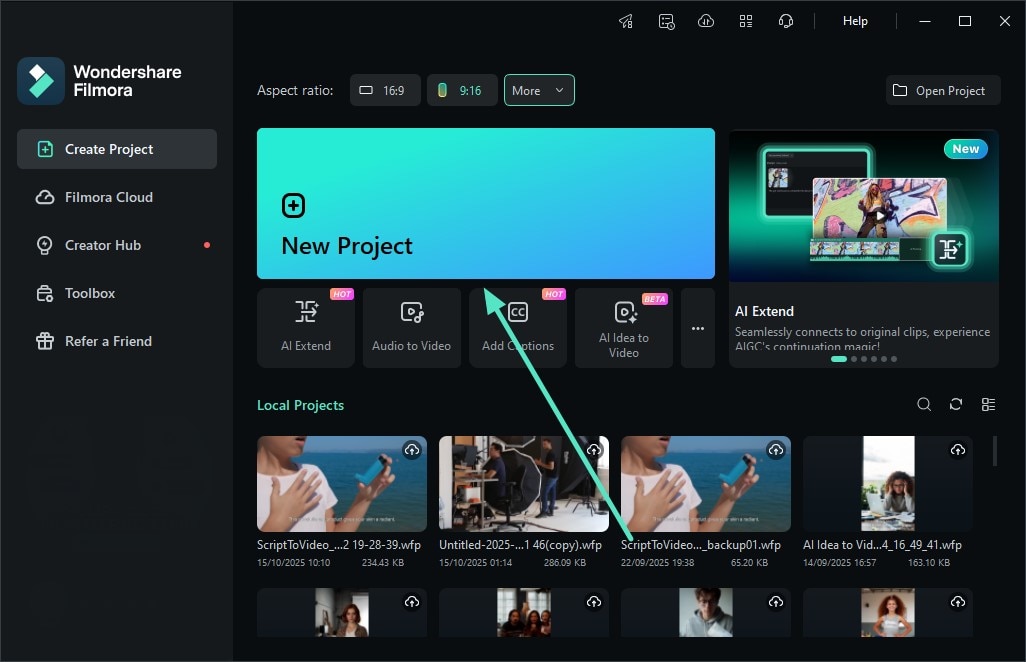
Étape 2 : Choisir l’effet Corps et l’appliquer
Une fois dans l’espace de montage, allez dans la barre de menu en haut et cliquez surEffets. Puis, développez la sectionEffets Corps à gauche et choisissez «Embellir » dans la bibliothèque. Appliquez l’effet en le faisant glisser sur la timeline ou cliquez sur l’icône+.
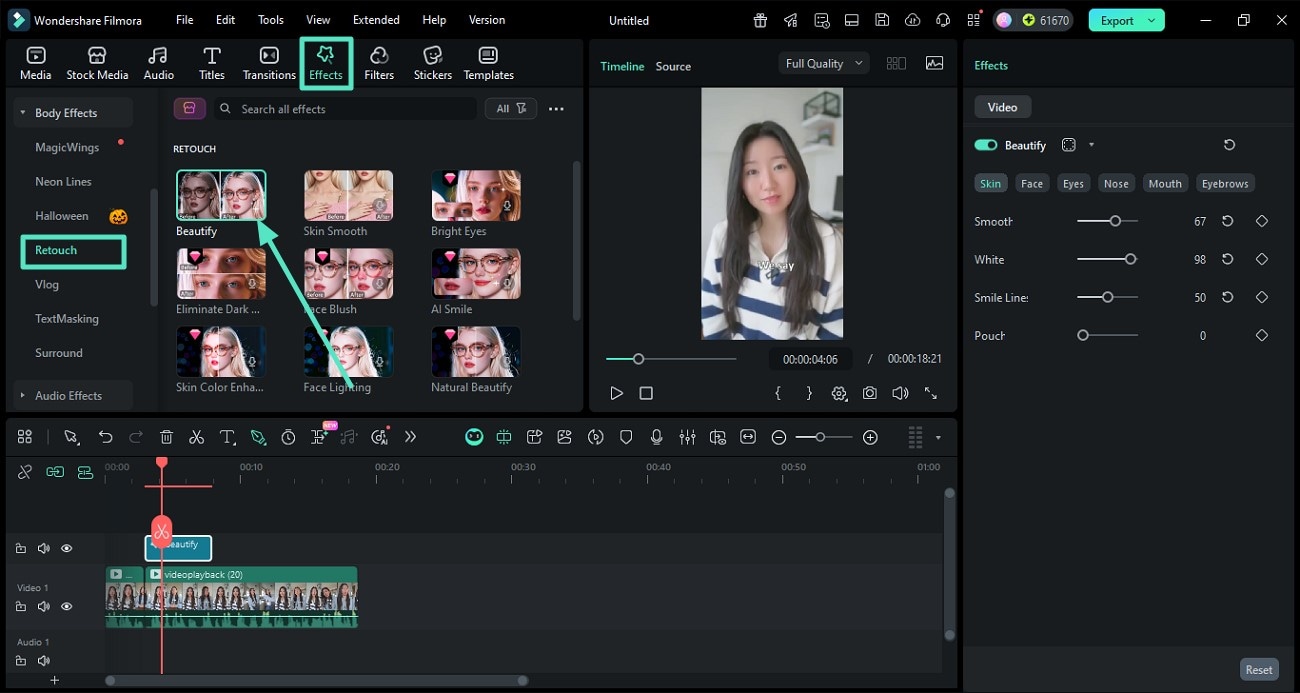
Étape 3 : Ajuster les attributs de la peau
Dirigez-vous ensuite vers le panneauEffets à droite et activez la sectionPeau. Ajustez ensuite laDouceur et d’autres réglages en déplaçant les curseurs associés.
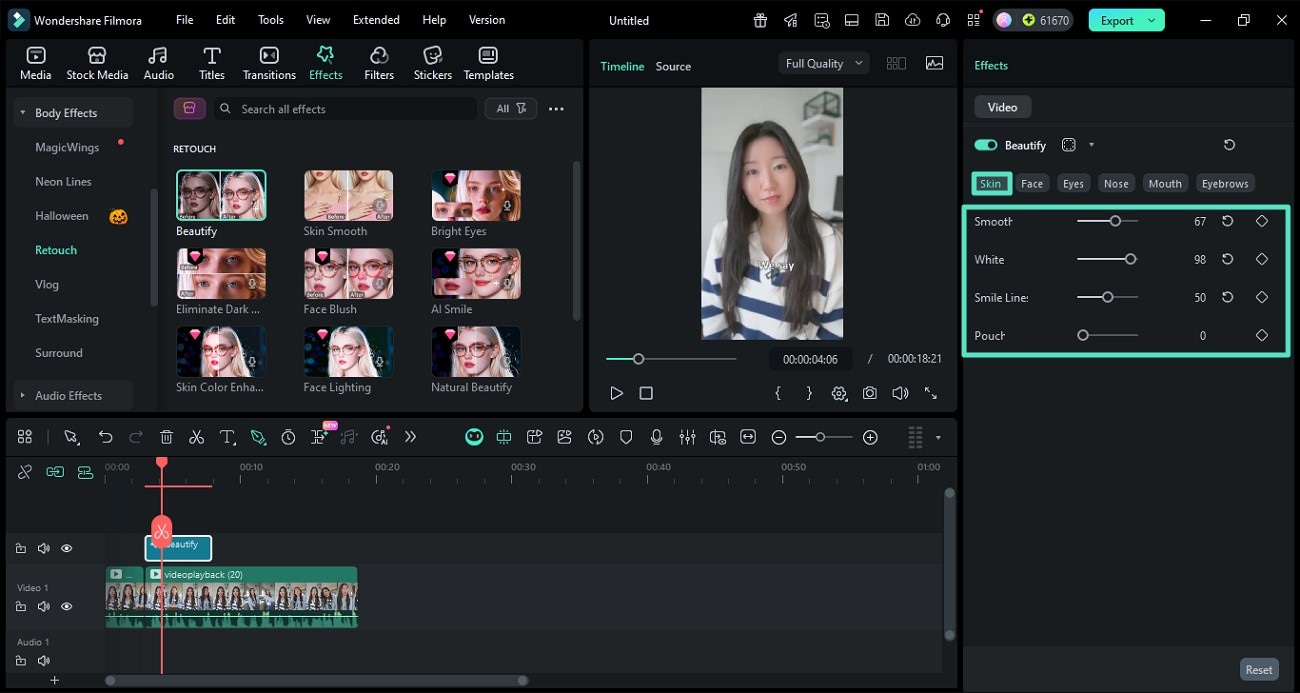
Étape 4 : Modifier les traits du visage
Poursuivez en allant dans l’ongletVisage et ajustez les curseurs pour la longueur du visage, la position des joues ainsi que d’autres paramètres selon vos préférences.
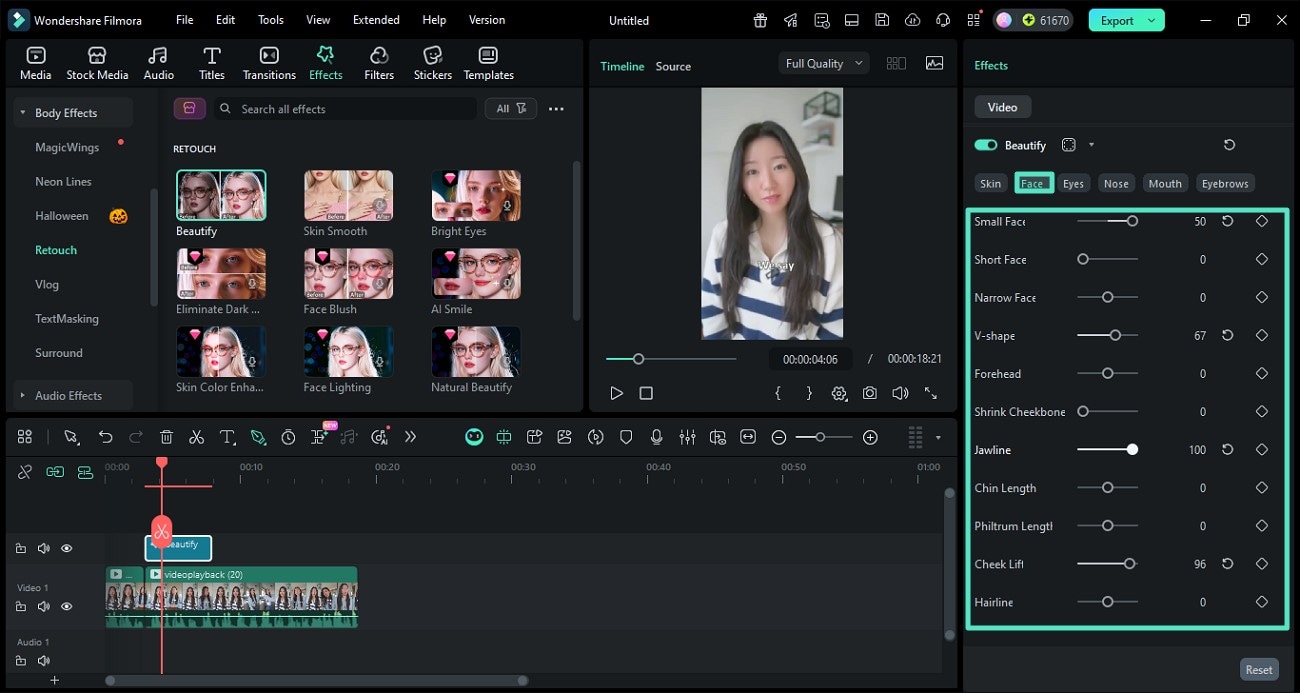
Étape 5 : Embellir davantage les yeux
Accédez à la sectionYeux puis modifiez laTaille, Luminosité, Espace entre les yeux et les autres réglages. Déplacez chaque curseur avec précision et prévisualisez directement le résultat dans laFenêtre d’aperçu.
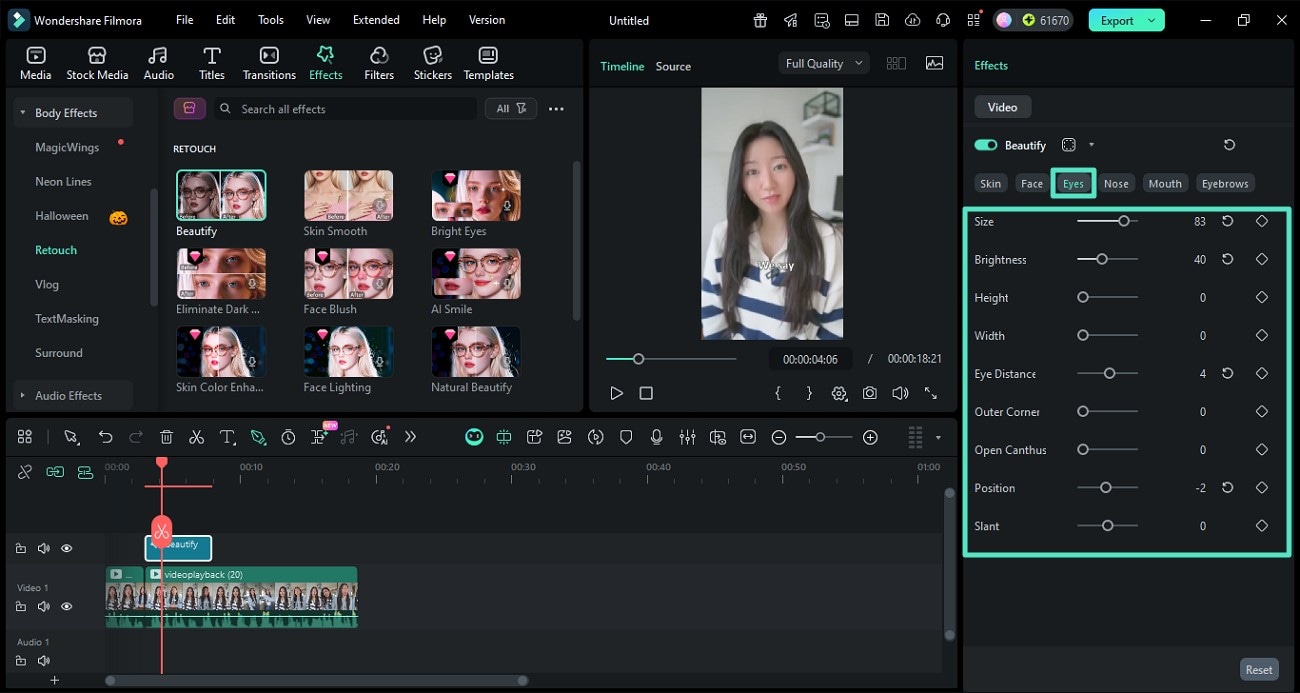
Étape 6 : Ajuster le nez
Passez maintenant à la sectionNez et ajustez leTaille, Ponte, Racine et d’autres attributs en adaptant les curseurs correspondants.
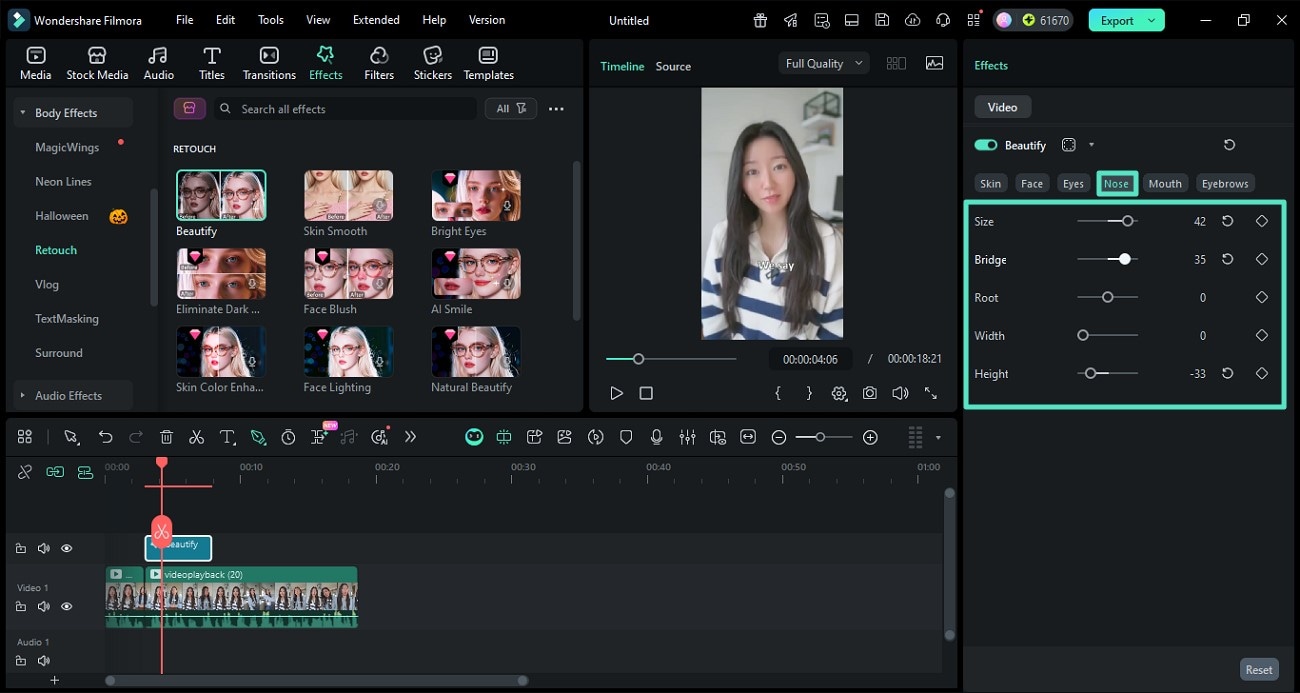
Étape 7 : Modifier la bouche
Agrandissez le sourire ou augmentez laBlancheur des dents en déplaçant les curseurs proposés dans la sectionBouche. Pour aller plus loin, sélectionnez et modifiez d’autres attributs.
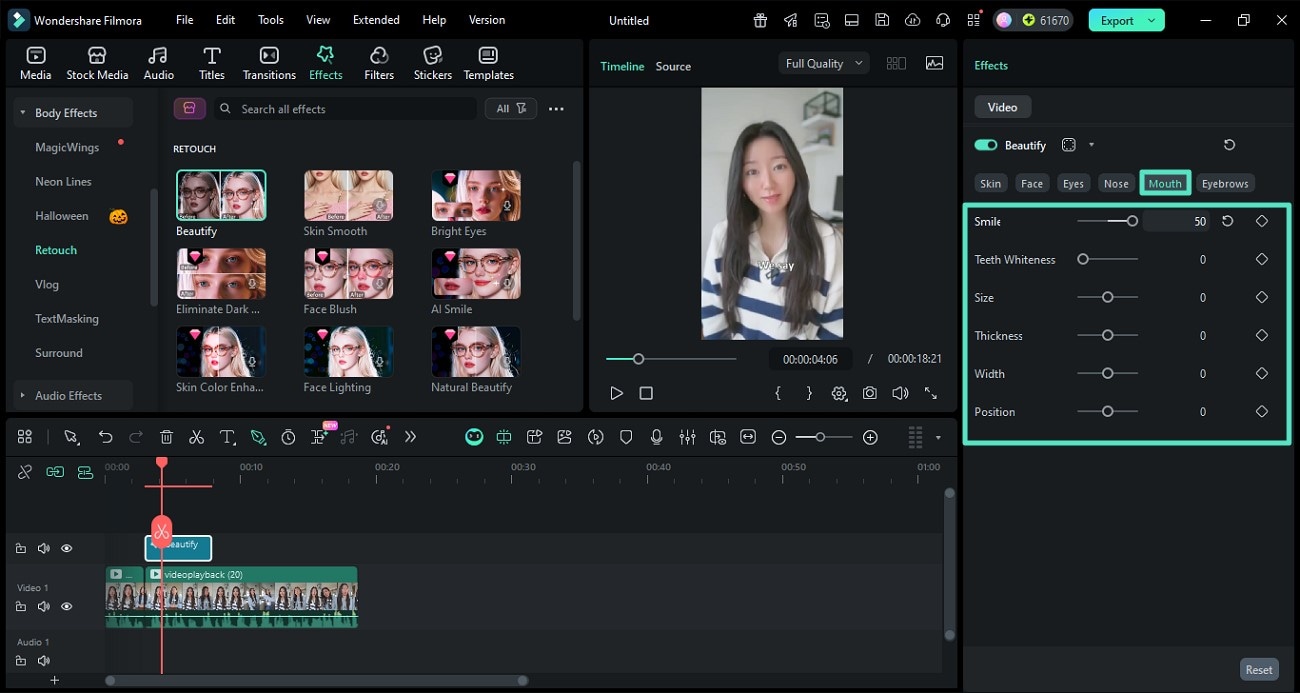
Étape 8 : Sublimer les sourcils
Enfin, ouvrez la sectionSourcils et ajustez des attributs commeInclinaison, Écartement, etPosition en glissant le curseur. Pour sublimer encore plus vos sourcils, ajustez aussi laLongueur, Épaisseur, etForme puis cliquez sur le boutonExporter une fois satisfait du résultat.
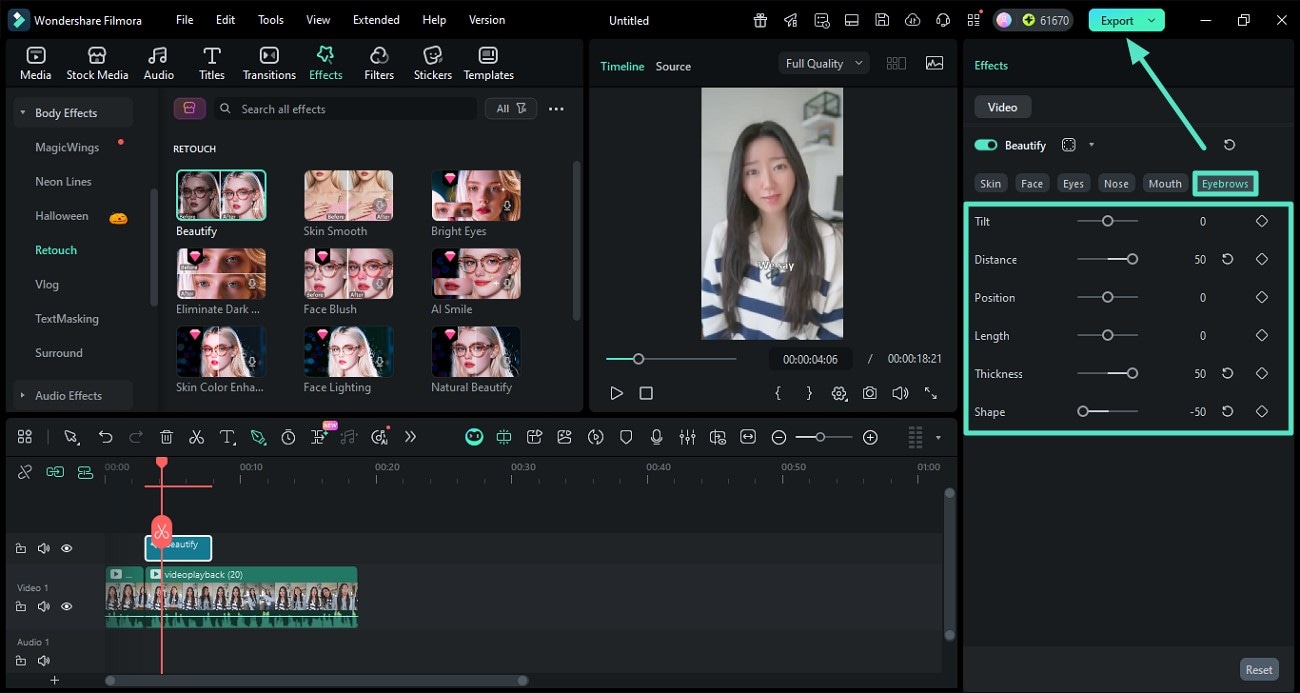
Articles Similaires
Articles en vedette
Comment créer une vidéo en fond d'écran animé: utilisateurs iPhone et bureau
Découvrez comment utiliser des outils simples pour transformer des vidéos en fonds d'écran animés sur votre iPhone et votre bureau. Créez facilement des arrière-plans animés et réactifs en temps réel étonnants!
Principaux logiciels de montage multicam à usage général en 2025
Faites ressortir vos vidéos grâce au montage multicam ! Notre guide vous permet d'utiliser Wondershare Filmora, l'un des meilleurs logiciels de montage multicam, pour créer des contenus passionnants avec plusieurs perspectives de caméra.
Un guide simple sur la façon de découper les vidéos
Si vous souhaitez apprendre à recadrer des vidéos en toute simplicité, voici tout ce qu'il faut savoir.
Guide d'utilisation recommandé
Différents types d'effets vidéo
Ceci est un guide expliquant les différents types d'effets dans Filmora.
Collection d'effets pour Windows
Vous pouvez rechercher des collections complètes dans la "Collection d'actifs connexes" de Filmora.
